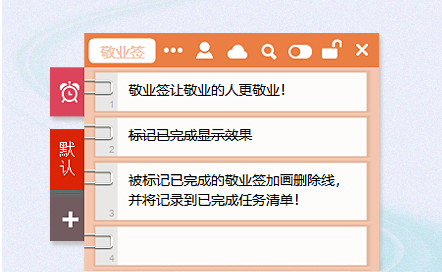
标记已完成
敬业签桌面便签电脑版、手机版、网页版支持便签内容和待办事项标记已完成,标记已完成后敬业签内容将显示删除线效果,并将标记已完成的时间和内容记录在已完成任务清单。
温馨提醒:敬业签标记已完成的内容,仅支持复制、删除,不可再次编辑。
 敬业签电脑版标记已完成
敬业签电脑版标记已完成
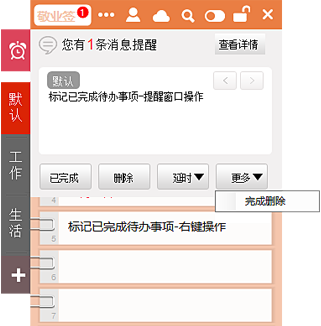
1敬业签提醒窗口标记已完成
敬业签桌面便签已设置待办事项定时提醒或WIFI提醒的当满足提醒条件时,会通过提醒窗口弹出提醒待办事项;
点击“已完成”只清除一次性提醒时间标记删除线、重复提醒时间变更为下次提醒时间、WIFI提醒将改变提醒文字的颜色,并记录到已完成任务清单。
点击更多>完成删除,将直接删除当前便签内容并记录到已完成任务清单和日志时间轴;
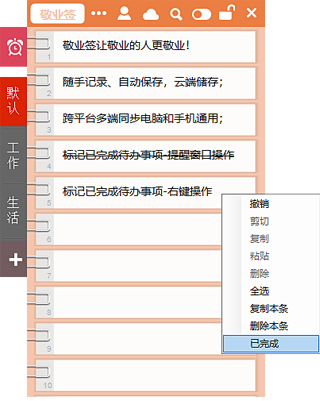
2敬业签内容列表标记已完成
在敬业签内容列表内任意一条敬业签内容右键,打开功能操作找到“已完成”;无提醒时间和一次提醒待办事项的内容直接标记删除线清除提醒时间,并记录到已完成任务清单。
WIFI提醒和重复提醒待办事项鼠标右键,打开功能操作找到“已完成”WIFI提醒只记录到已完成任务清单,重复提醒改变提醒时间为下次提醒时间,并记录到已完成任务清单。
 敬业签手机版标记已完成
敬业签手机版标记已完成
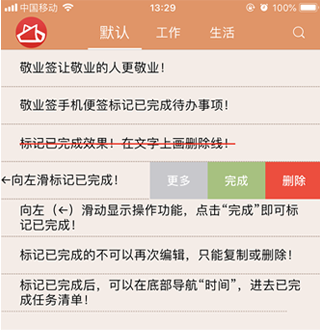
在敬业签手机便签APP上,选择一条敬业签内容向左滑动显示操作功能找到“完成”,无提醒时间和一次性提醒待办事项,将直接清除提醒时间标记已完成删除线,并记录到已完成任务清单。
WIFI提醒和重复提醒待办事项向左滑动,找到“完成”WIFI提醒只记录到已完成任务清单,重复提醒改变提醒时间为下次提醒时间,并记录到已完成任务清单。
 敬业签网页版标记已完成
敬业签网页版标记已完成
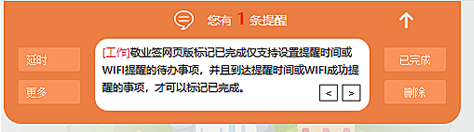
敬业签网页版标记已完成仅支持设置提醒时间或WIFI提醒的待办事项,并且到达提醒时间或WIFI成功提醒的事项,才可以标记已完成,在敬业签网页版顶部提醒窗口点击已完成即可标记。
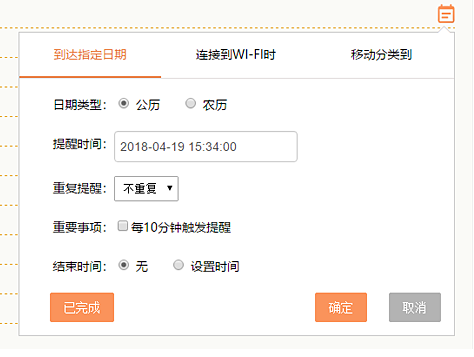
敬业签网页版内容如未设置提醒时间或未到达提醒时间的内容,可以在敬业签单条内容编辑状态下,点击后面的“日历”图标进入提醒时间设置,点击已完成即可标记已完成待办事项。
 如何查看已完成任务清单
如何查看已完成任务清单
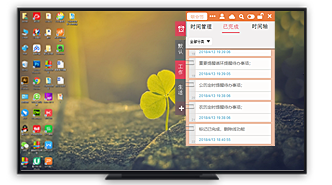
在敬业签电脑桌面便签软件上点击“闹钟”图标,进入时间管理,选择已完成即可查看已完成任务清单。
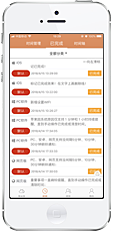
在敬业签手机桌面便签APP上点击底部导航“时间”,进入时间管理,选择已完成即可查看已完成任务清单。
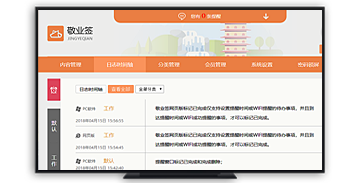
在敬业签网页版桌面便签成功登录,点击导航上的“日志时间轴”,进入后点击“已完成列表”即可进入已完成任务清单。










